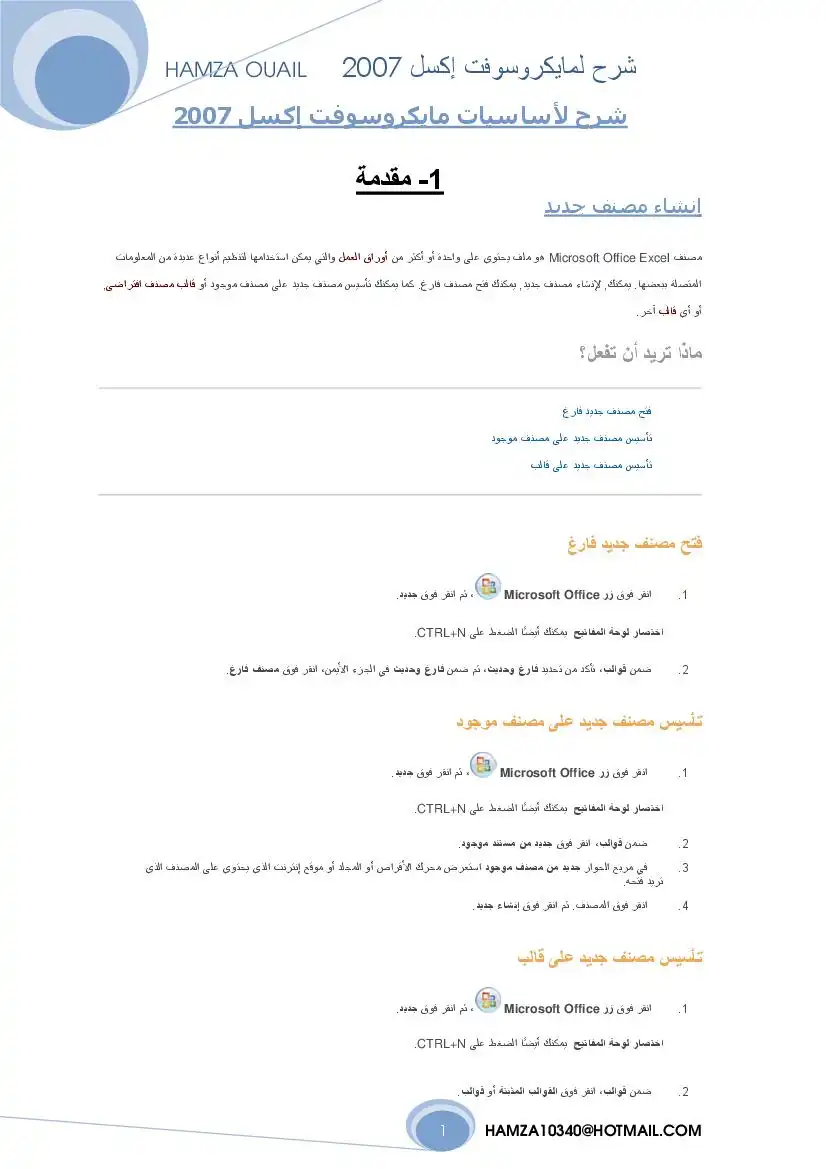7 00 1116-0508 دلا
٠ المسطرة ومن خلالها يمكن تحديد هوامش المستند
الأجزاء الرمادية على الجانبين للمسطرة تدل على الهوامش وهى المنطقة التي لا تتاح فيها
كتابة نص
١ -منطقة الكتابة : وهى المساحة البيضاء داخل البرنامج حيث يمكن الكتابة داخلها
١ - شريط التحريك الأفقي والرأسي : يستخدم في إظهار الأجزاء المخفية من المستند
١ شريط المعلومات : يعطى معلومات عن الوضع الحالي للصفحة مثل رقم الصفحة الحالية
؛ عدد صفحات المستند ؛ رقم السطر الذي فيه المؤشر ؛ لغة الكتابة
ممم ممعي
إغلاق الملف ( المستند )
) -من قائمة ملف ( »111 ) نختار إغلاق ( م005 ١
؟ أو نضغط على ل الموجودة بشريط القوائم
إغلاق البرنامج
1 من قائمة ملف ( 1516 ) نختار إنهاء 12<30 )
؟ - أو نضغط على الرمز [ الموجود بشريط العنوان
إعداد : أ / فيصل الحميدي
micosoft office word2003

عدد المشاهدات :
168
القسم :
كتب علوم الحاسب
التصنيف الاول :
البرامج المكتبية
التصنيف الثاني :
كتب مايكروسوفت أوفيس Microsoft Office
الوصف
هذا الكتاب يشرح برنامج معالج النصوص الوورد بشكل من التفصيل
الفئة المستهدفة : الطلاب والمبتدئين في استخدام برامج الأوفيس
إدخال البيانات
صور نصوص” - أرقام -_ رموزخاصة
محجممعجمممممممممممعمم ممعم ممع
خطوات إنشاء مستند جديد
) 08 ( من قائمة ملف ( ع1 ) نختار جديد ١
يظهر قائمة جانبية نضغط منها على مستند فارغ "
أو الضغط على الرمز ل من شريط الأدوات
كيفية الكتابة داخل المستند
تتم الكتابة داخل المستند من خلال لوحة المفاتيح حيث تعتبر وحدة الإدخال أساسية
للنصوص كما يمكن الكتابة داخل البرنامج باللغتين العربية والانجليزية
للتبديل بين اللغة العربية والانجليزية من لوحة المفاتيح نتبع الاتى
إعداد : أ / فيصل الحميدي
صور نصوص” - أرقام -_ رموزخاصة
محجممعجمممممممممممعمم ممعم ممع
خطوات إنشاء مستند جديد
) 08 ( من قائمة ملف ( ع1 ) نختار جديد ١
يظهر قائمة جانبية نضغط منها على مستند فارغ "
أو الضغط على الرمز ل من شريط الأدوات
كيفية الكتابة داخل المستند
تتم الكتابة داخل المستند من خلال لوحة المفاتيح حيث تعتبر وحدة الإدخال أساسية
للنصوص كما يمكن الكتابة داخل البرنامج باللغتين العربية والانجليزية
للتبديل بين اللغة العربية والانجليزية من لوحة المفاتيح نتبع الاتى
إعداد : أ / فيصل الحميدي
مهارات التحرك داخل النص
للتحرك داخل النص أهداف كثيرة منها تصحيح الأخطاء ويوجد أكثر من طريقة منها
١ التحرك بواسطة لوحة المفاتيح
التحرك بواسطة الفأرة
عند الضغط على يتم تحريكالمؤشر الى
له حرف واحد جهة اليسار
جب حرف واحد جهة اليمين
1 سطر واحد أعلى
ا سطر واحد لأسفل
عصصهت1 يذهب إلى بداية السطر الحالي
100 يذهب إلى نهاية السطر الحالي
عحصمل + 01© يذهب إلى بداية المستند
40 +1© يذهب إلى نهاية المستند
0ط معوط تحرك شاشة إلى أسفل
نا معط تحرك شاشة إلى أعلى
00 عع + 01© ١. يذهب إلى الصفحة التالية
تصحيح أخطاء الكتابة
بعد أن تعرفنا على كيفية التحرك داخل المستند فتصحيح الأخطاء الموجودة به تتم
بسهولة وتوجد طريقتين من خلال لوحة المفاتيج للتصحيح هما
إعداد : أ / فيصل الحميدي
للتحرك داخل النص أهداف كثيرة منها تصحيح الأخطاء ويوجد أكثر من طريقة منها
١ التحرك بواسطة لوحة المفاتيح
التحرك بواسطة الفأرة
عند الضغط على يتم تحريكالمؤشر الى
له حرف واحد جهة اليسار
جب حرف واحد جهة اليمين
1 سطر واحد أعلى
ا سطر واحد لأسفل
عصصهت1 يذهب إلى بداية السطر الحالي
100 يذهب إلى نهاية السطر الحالي
عحصمل + 01© يذهب إلى بداية المستند
40 +1© يذهب إلى نهاية المستند
0ط معوط تحرك شاشة إلى أسفل
نا معط تحرك شاشة إلى أعلى
00 عع + 01© ١. يذهب إلى الصفحة التالية
تصحيح أخطاء الكتابة
بعد أن تعرفنا على كيفية التحرك داخل المستند فتصحيح الأخطاء الموجودة به تتم
بسهولة وتوجد طريقتين من خلال لوحة المفاتيج للتصحيح هما
إعداد : أ / فيصل الحميدي
حفظ المستند
-١ من قائمة ملف ( م11 ) نختار حفظ ( ع88» ) أو نضغط على رمز
ا الموجود بشريط الأدوات
- يظهر المربع الحواري الاتى ومنه نقوم بكتابة اسم الملف ونحدد مكان الحفظ
*- نضغط على حفظ
نقوم بتحديد مكان حفظ المستند من خلال هذا المربع وذلك
نقوم بكتابة اسم الملف هنا من خلال الضغط
ا ود بيب بمؤشر الفأرة داخل هذا المريع النصي فيتم
ال ب تحديد النص الموجود ونقوم بكتابة الاسم
نقوم ب على الجديد من خلال لوحة المفاتيح
إعداد : أ / فيصل الحميدي
-١ من قائمة ملف ( م11 ) نختار حفظ ( ع88» ) أو نضغط على رمز
ا الموجود بشريط الأدوات
- يظهر المربع الحواري الاتى ومنه نقوم بكتابة اسم الملف ونحدد مكان الحفظ
*- نضغط على حفظ
نقوم بتحديد مكان حفظ المستند من خلال هذا المربع وذلك
نقوم بكتابة اسم الملف هنا من خلال الضغط
ا ود بيب بمؤشر الفأرة داخل هذا المريع النصي فيتم
ال ب تحديد النص الموجود ونقوم بكتابة الاسم
نقوم ب على الجديد من خلال لوحة المفاتيح
إعداد : أ / فيصل الحميدي
يمكن أيضا الحفظ من خلال الضغط على مفتاحي 5 + 00:1 ونكمل نفس الخطوات السابقة
لحفظ المستند لأول مرة نختار من قائمة ملف حفظ او حفظ باسم واحد ولكن بعد ذلك لو اخترنا
حفظ فمعنى هذا أن التعديلات حفظت بنفس الاسم أما إذا اخترنا حفظ باسم فإننا نعمل نسخة
أخرى للملف بالتعديلات الجديدة باسم آخر ونستفيد من ذلك إذا أردنا أن نعمل نسخة أخرى من
الملف فنختار حفظ باسم
يراعى تكرار حفظ المستند كل عشر دقائق حتى لا تفقد آخر تعديلات في حالة انقطاع التيار
الكهربي
فتح المستند
-١ مر قائمة ملف ( 51 ) نختار فتح («8م0 ) . أو نضغط على رمز
كلا . الموجود بشريط الأدوات
"- يظهر المربع الحواري الاتى نحدد فيه مكان الحفظ
*- نضغط على فتح (م«عمر0)
نحدد مكان حفظ الملف كما سس
2- تحدد الملف المطلوب وذلك بالضغط مرة واحدة عليه زر
القارة الأيسر
إعداد : أ / فيصل الحميدي
لحفظ المستند لأول مرة نختار من قائمة ملف حفظ او حفظ باسم واحد ولكن بعد ذلك لو اخترنا
حفظ فمعنى هذا أن التعديلات حفظت بنفس الاسم أما إذا اخترنا حفظ باسم فإننا نعمل نسخة
أخرى للملف بالتعديلات الجديدة باسم آخر ونستفيد من ذلك إذا أردنا أن نعمل نسخة أخرى من
الملف فنختار حفظ باسم
يراعى تكرار حفظ المستند كل عشر دقائق حتى لا تفقد آخر تعديلات في حالة انقطاع التيار
الكهربي
فتح المستند
-١ مر قائمة ملف ( 51 ) نختار فتح («8م0 ) . أو نضغط على رمز
كلا . الموجود بشريط الأدوات
"- يظهر المربع الحواري الاتى نحدد فيه مكان الحفظ
*- نضغط على فتح (م«عمر0)
نحدد مكان حفظ الملف كما سس
2- تحدد الملف المطلوب وذلك بالضغط مرة واحدة عليه زر
القارة الأيسر
إعداد : أ / فيصل الحميدي
أو نقوم بالضغط مرتين متتاليتين بزر الفارة الأيسر على الملف مباشرة فيتم فتح الملف
التنسيق هو إجراء تحسين على مكتبته لإظهار مستندك في صورة جميلة ومؤثرة لجذب انتباه
القارئ ولكن قبل البدء فيه لابد من التعرف على بعض المفاهيم الأساسية
والعلامات الخاصة والرموز مثل : © ؛ ١16096 طء؛ 6 وهكذا
آلفقركَ: قد تكون حرف أو كلمة أو جملة أو عدة جمل يسبقها ويليها الضغط على مفتاح الإدخال
عاد )
آلَمَسَكَلد: هو ما كتب في احد أو كل الأشكال السابقة
لتنسيق النص لابد من تحديده أولا ويتم التحديد بواسطة الفأرة ولوحة المفاتيج
مهارات التحديد بواسطة الفأرة
العنصر كيفية التحديد
الوقوف قبل الحرف مع السحب إلى اليسار
بالوقوف على الكلمة بمؤشر الفأرة ثم نضغط ضغطتين متتاليتين
نقف بمؤشر الفأرة في الهامش الأيمن حتى يظهر بالشكل ثم نضغط ضغطة
واحدة
نقف بمؤشر الفأرة في الهامش الأيمن حتى يظهر بالشكل // ثم نضغط
ضغطتتين متتاليتين
جزء من النص | الوقوف على أول النص بمؤشر الفأرة ثم نضغط مع السحب حتى نهاية النص
المستند .| الضغط على مفتاحي لم + 0011©
إعداد : أ / فيصل الحميدي
التنسيق هو إجراء تحسين على مكتبته لإظهار مستندك في صورة جميلة ومؤثرة لجذب انتباه
القارئ ولكن قبل البدء فيه لابد من التعرف على بعض المفاهيم الأساسية
والعلامات الخاصة والرموز مثل : © ؛ ١16096 طء؛ 6 وهكذا
آلفقركَ: قد تكون حرف أو كلمة أو جملة أو عدة جمل يسبقها ويليها الضغط على مفتاح الإدخال
عاد )
آلَمَسَكَلد: هو ما كتب في احد أو كل الأشكال السابقة
لتنسيق النص لابد من تحديده أولا ويتم التحديد بواسطة الفأرة ولوحة المفاتيج
مهارات التحديد بواسطة الفأرة
العنصر كيفية التحديد
الوقوف قبل الحرف مع السحب إلى اليسار
بالوقوف على الكلمة بمؤشر الفأرة ثم نضغط ضغطتين متتاليتين
نقف بمؤشر الفأرة في الهامش الأيمن حتى يظهر بالشكل ثم نضغط ضغطة
واحدة
نقف بمؤشر الفأرة في الهامش الأيمن حتى يظهر بالشكل // ثم نضغط
ضغطتتين متتاليتين
جزء من النص | الوقوف على أول النص بمؤشر الفأرة ثم نضغط مع السحب حتى نهاية النص
المستند .| الضغط على مفتاحي لم + 0011©
إعداد : أ / فيصل الحميدي
ء لإلغاء التحديد نضغط على أحد الأربع أسهم الموجودة بلوحة المفاتيح أو نقوم
بالضغط بمؤشر الفأرة في مكان بعيد عن التحديد
الضغط على اى مفتاح من لوحة المفاتيج بعد التحديد يؤدى إلى فقدان الجزء
المحدد وظهور الحرف الذي ضغط عليه بدلا منه
على مفتاح عاعاعل أر مدقتاعفط
من خلال تحديد النص والضغط على الأداة
؟ - من خلال قائمة تنسيق
الأمر_ 0ل««ن تراجع والأمر 00؛
للتراجع عن آخر عمل قمت
نفتح قائمة تحرير (016» ) ونختار منها الأمر تراجع (0«00 )
ء أو بالضغط على رمز تراجع .2.5 .من شريط الأدوات
ونستفيد من ذلك عند حذف نص عن طريق الخطأ نستعيده من خلال هذا الأمر
لإعادة تنفيذ الأوامر التي قمت بها
نفتج قائمة تحرير ( 014 ) ونختار منها الأمر إعادة (600” )
أو بالضغط على رمز إعادة تراجع . |: © .من شريط الأدوات
إعداد : أ / فيصل الحميدي
بالضغط بمؤشر الفأرة في مكان بعيد عن التحديد
الضغط على اى مفتاح من لوحة المفاتيج بعد التحديد يؤدى إلى فقدان الجزء
المحدد وظهور الحرف الذي ضغط عليه بدلا منه
على مفتاح عاعاعل أر مدقتاعفط
من خلال تحديد النص والضغط على الأداة
؟ - من خلال قائمة تنسيق
الأمر_ 0ل««ن تراجع والأمر 00؛
للتراجع عن آخر عمل قمت
نفتح قائمة تحرير (016» ) ونختار منها الأمر تراجع (0«00 )
ء أو بالضغط على رمز تراجع .2.5 .من شريط الأدوات
ونستفيد من ذلك عند حذف نص عن طريق الخطأ نستعيده من خلال هذا الأمر
لإعادة تنفيذ الأوامر التي قمت بها
نفتج قائمة تحرير ( 014 ) ونختار منها الأمر إعادة (600” )
أو بالضغط على رمز إعادة تراجع . |: © .من شريط الأدوات
إعداد : أ / فيصل الحميدي
عرفنا أن الفقرة إما أن تكون حرف أو كلمة أو جملة أو عدة جمل يسبقها ويليها الضغط على
مفتاح الإدخال
الضغط على رمز لما بشريط الأدوات
المحاذاة : وذلك من خلال الوقوف بمؤشر الفأرة داخل الفقرة والضغط على كلا من
ضبط محاذاة ناحية اليمين توسيط محاذاة ناحية اليسار
تغير حجم النص
١ تحديد النص
" -فتج قائمة حجم الخط الموجودة بشريط التنسيق واختيار الحجم المطلوب
وبالمثل لتغير نوع الخط نفتح قائمة أنواع الخطوط | 70:10800#0] ونختار نوع الخط
المطلوب
2 نج همد -------.,,.ل[_[
اد المع يتم 1
© #للمعمجهنة 1
وتسور عشم و أي ا
2 ادأم ا
أنواع الخطوط
إعداد : أ / فيصل الحميدي
مفتاح الإدخال
الضغط على رمز لما بشريط الأدوات
المحاذاة : وذلك من خلال الوقوف بمؤشر الفأرة داخل الفقرة والضغط على كلا من
ضبط محاذاة ناحية اليمين توسيط محاذاة ناحية اليسار
تغير حجم النص
١ تحديد النص
" -فتج قائمة حجم الخط الموجودة بشريط التنسيق واختيار الحجم المطلوب
وبالمثل لتغير نوع الخط نفتح قائمة أنواع الخطوط | 70:10800#0] ونختار نوع الخط
المطلوب
2 نج همد -------.,,.ل[_[
اد المع يتم 1
© #للمعمجهنة 1
وتسور عشم و أي ا
2 ادأم ا
أنواع الخطوط
إعداد : أ / فيصل الحميدي
ع 7 ن الخط من خلال قائمة تذ 0101
١ تحديد النص
" فتج قائمة تنسيق (07:0084؟ ) واختيار خط 1000 )
* - سيظهر المربع الحواري الآتي [5[5]
امقتمة 0هاا 1065 | غامق قا ّ
ولون الخط ا تاه
ألوان إضافية.
كما نلاحظ فى هذا المربع يوجد معاينة لنوع الخط المختار
بعد تحديد اللون والحجم والنوع للخط نضغط على موافق الموجودة بالمربع
إعداد : أ / فيصل الحميدي
١ تحديد النص
" فتج قائمة تنسيق (07:0084؟ ) واختيار خط 1000 )
* - سيظهر المربع الحواري الآتي [5[5]
امقتمة 0هاا 1065 | غامق قا ّ
ولون الخط ا تاه
ألوان إضافية.
كما نلاحظ فى هذا المربع يوجد معاينة لنوع الخط المختار
بعد تحديد اللون والحجم والنوع للخط نضغط على موافق الموجودة بالمربع
إعداد : أ / فيصل الحميدي
كتابات مشابهة
شرح قوائم الوورد
يهدف الكتاب الى تعريف القارئ بقوائم الوورد واهم الاوامر فيها
ملزمة باوربوينت
كتاب مبسط يشرح كيفية استخدام العروض التقديمية الشرائح تأليف:
كتاب شيق جدا يشرح كل معادلات الاكسيل
يشرح كل معادلات الاكسيل بالامثلة
شرح اساسيات ميكروسوفت اكسل EXCEL 2007
شرح اساسيات ميكروسوفت اكسل 2007 من الالف الى الياء
مذكرة Microsoft Access
هذه مذكرة تحتوي علي تعريف عن الAccess وكيفية إنشاء الجداول وكل مايتعلق بها من مفتاح اساسي وعلاقات والإستعلامات والنماذج ....
شرح word 2007
الكتاب يتحدث عن برنامج word 2007 باسلوب بسيط معزز بالصور التوضيحية.